- Home
- illustrator, スクリプト
- 【illustrator】アートボードを『新しく作成』するのに便利なスクリプトまとめ8選
【illustrator】アートボードを『新しく作成』するのに便利なスクリプトまとめ8選
- 2019/9/27
- illustrator, スクリプト
- アートボード
- コメントを書く
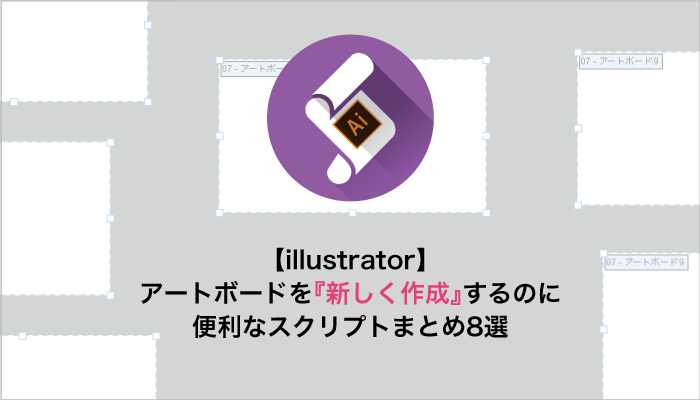
前回の記事ではアートボードのリネームに関するスクリプトをまとめました。
今回はアートボードを新しく作るスクリプトです。
アートボードなんてデフォルトで作れるじゃん?確かにそうです。デフォルトでも便利機能はあります。
ということで、今回はアートボードを新しく作りたい時に大活躍するスクリプトをまとめました。
一気にまとめて作れる系
グリッド状に縦横でアートボードを一気に作るスクリプト

アクティブなアートボードと同じサイズのそれを、縦横でグリッド状に必要な分だけアートボードを一気に作れます。
アキの設定も可能。
サイズが一定のアートボードを大量に作りたい時にとても便利です。
Illustratorのアートボードを自動作成するツールを作ってみた。 – Qiita
CSVからたくさんのアートボードを一気に作れるスクリプト
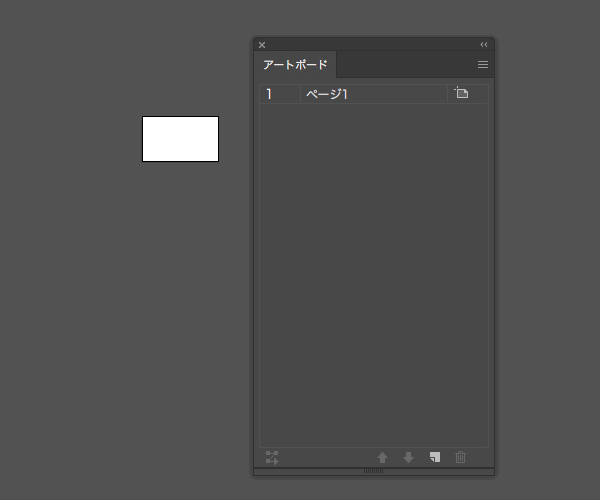
illustratorでバラバラのサイズのアートボードをたくさん作るのは、手動やると割と大変。
こちらはサイズを入力したCSVから、あらゆるサイズのアートボードを一気に作ることができるスクリプト。バナー広告のマルチサイズ展開などに重宝します。
Illustratorで、たくさんのアートボードを自動で作るスクリプト(2) – クリエイター丙
グループ化されたパスとテキストからアートボードをまとめて作成してくれるスクリプト
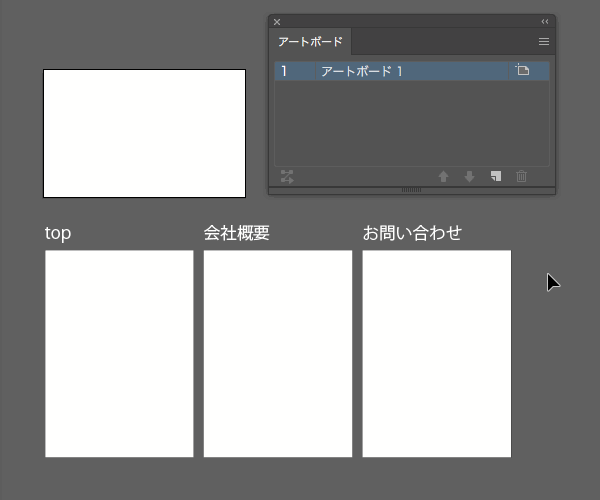
1つのパスとテキストをグループ化し、それを選択してスクリプトを実行すると、テキストの内容でアートボードを作成してくれます。複数まとめて作ることもOK。
三階ラボさんの他のアートボード系のスクリプトと組み合わせるとさらに効率があがります。
アートボードを追加する – Add Artboards | 3flab Illustrator Scripts
選択したオブジェクトの各サイズ毎にアートボードを一気に作れるスクリプト
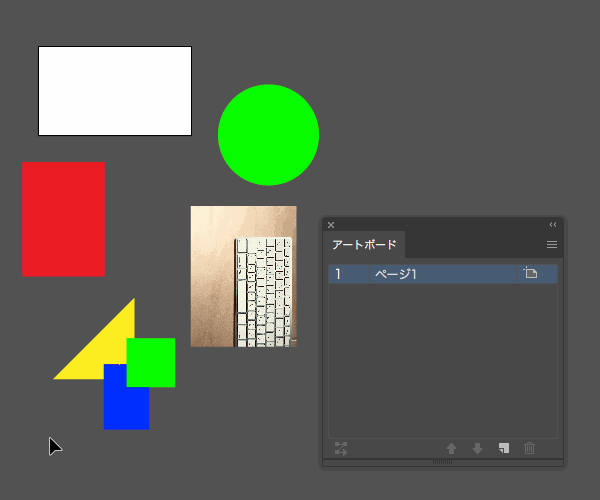
Illustrator標準の機能でも、長方形をアートボードに変換する機能はありますが、このスクリプトは長方形でも画像でもそれぞれ個別に選択しているオブジェクトのサイズのアートボードを個別に一気に作ることができます。
ただしマスク画像の場合は、マスクの中の画像のサイズのアートボードになるようです。
【Illustrator】選択したオブジェクトをそれぞれアートボードにするスクリプト | Blue-Scre{7}n․net | よそいちのDTPメモ
選択オブジェクトの数だけアートボードを複製して真ん中にそれを配置するスクリプト
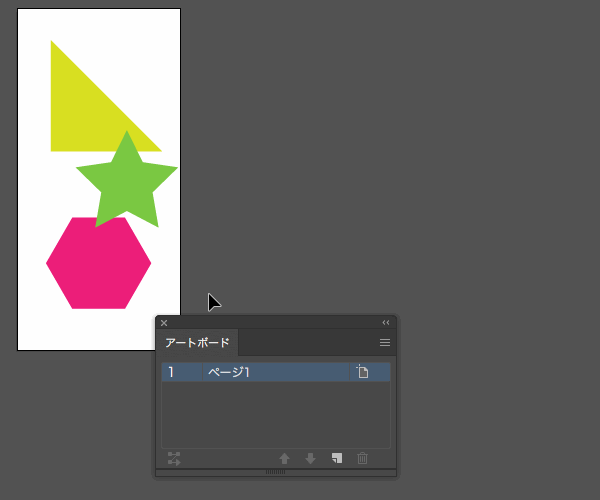
ロゴの提案資料を作るときになど、アートボードの真ん中にロゴを配置して、それを数パターン作って提示する、という作業があったりしますよね。
手作業でアートボードを作ってオブジェクトを移動して整列して…そんな手間を大幅に減らしてくれます。
ロゴデザインの候補案を自動レイアウトするスクリプト #Illustrator #スクリプト : GOROLIB DESIGN #はやさはちから
かゆいところに手が届いてる系
新規アートボードを追加するスクリプト
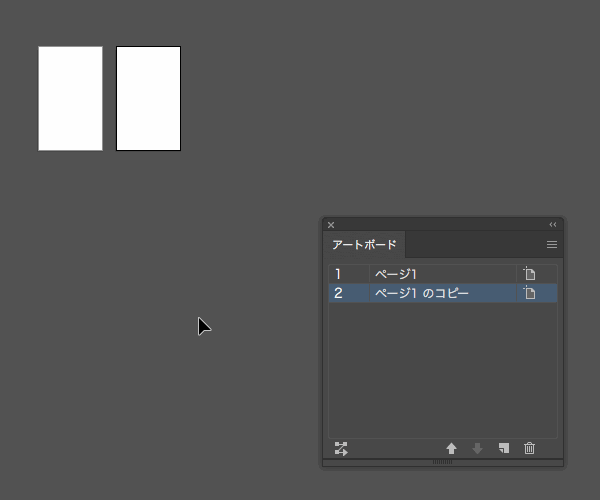
アートボードってまとめてじゃなくても、作業しながら1つずつ追加していくこともよくありますよね。
でもillustratorの標準機能では、新規アートボードを追加するショートカットがありません(のハズ)。レイヤーはあるのに。
いちいちアートボードパネルのボタンをクリックする必要があります。
そんな時にこのスクリプト。SPAiやKeyboard Maestro等でショートカットを設定すれば、さっくさくアートボードを追加することができます。地味にものすごく便利です。
【Illustrator】アートボードを追加 – 自動化とスクリプト – DTP-Discourse.jp
スポンサーリンク
選択したオブジェクトのバウンディングボックス全体サイズのアートボードを作るスクリプト
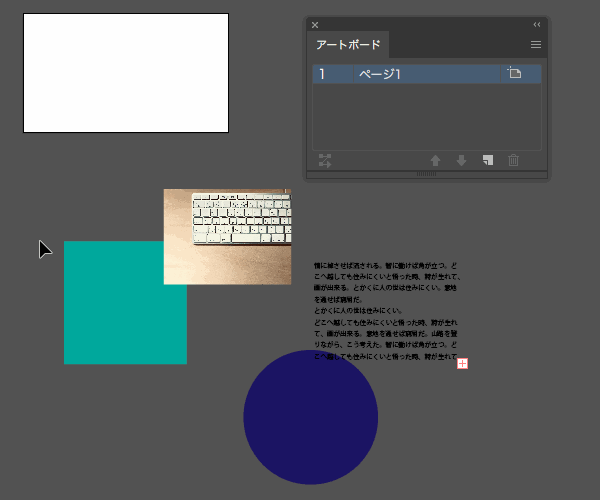
選択オブジェクト全体のバウンディングボックスサイズのアートボードを新しく作ってくれるスクリプト。
グループ化されていない複数のオブジェクト群を新規のアートボードに収めたい時に重宝します。
まさにアートボード無双!選択範囲を新規アートボードにして複製する方法 : GOROLIB DESIGN #はやさはちから
選択したオブジェクトを引き連れてアートボードを複製するスクリプト
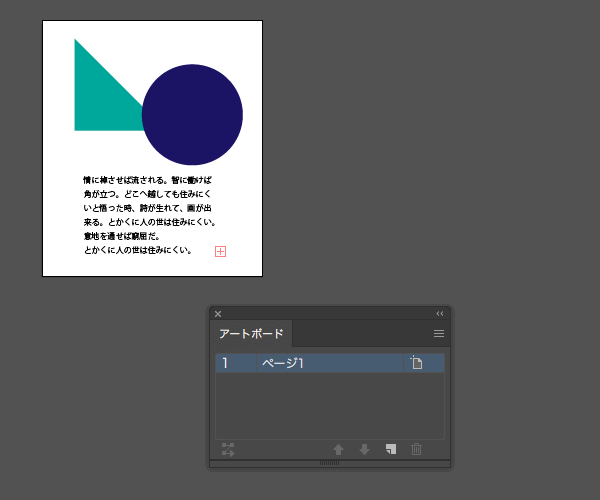
上記と同じダウンロードページに、もう一つ便利なスクリプトが公開されています。
一部のオブジェクトを、新しいアートボードを作って同じ位置にコピーしたい。そんなシーン、時々ないでしょうか。
それを手動でやろうとすると、結構手間です。3〜4つの小さな工程が発生します。
それを一発で実現してくれます。
まさにアートボード無双!選択範囲を新規アートボードにして複製する方法 : GOROLIB DESIGN #はやさはちから
まとめ
状況に応じて使い分けること、そして、その他のスクリプトと組み合わせることでさらに効率があがります。
■関連記事
・【illustrator】アートボードの『リネーム』が楽になるスクリプトまとめ5選 | 0.5秒を積み上げろ
スポンサーリンク
コメント
この記事へのトラックバックはありません。






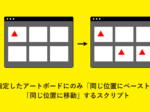














この記事へのコメントはありません。